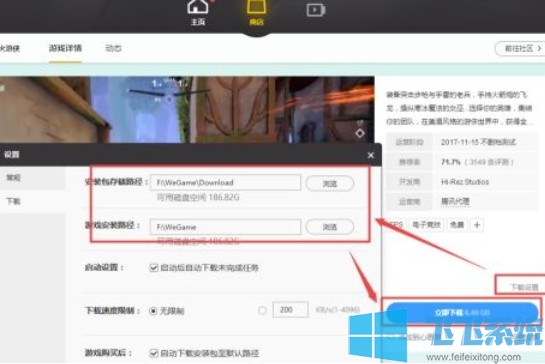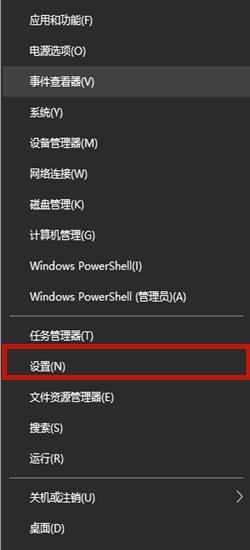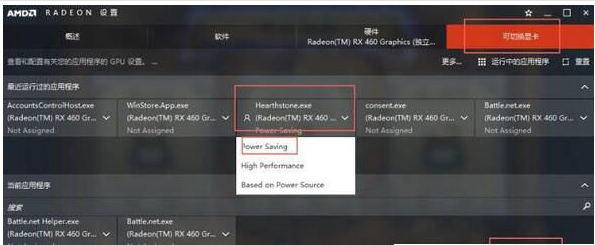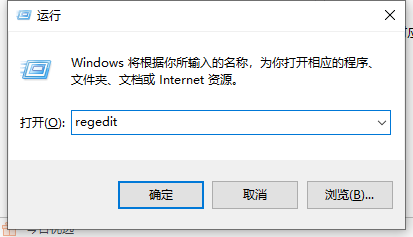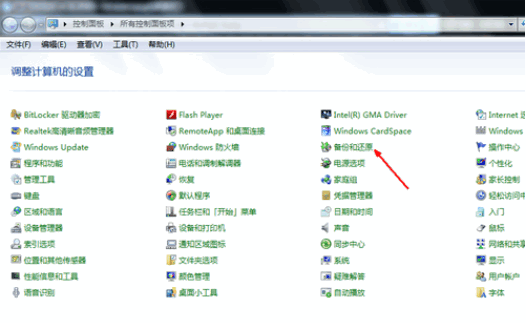- 编辑:飞飞系统
- 时间:2023-08-26
由于现在的电脑大部分都采用了最新的UEFI BIOS模式,导致很多只知道BIOS原来传统模式的网友不知如何是好。如果电脑出现问题,想要使用光盘安装系统,如何设置华硕笔记本光盘启动,这是一个值得思考的问题,下面,小编就和大家讨论一下华硕笔记本如何设置光盘启动CD 启动。
现在使用光盘安装系统的用户越来越少,使用U盘安装系统的用户越来越多,但有些用户还是习惯使用光盘安装系统,那么使用华硕笔记本的新手应该怎么做呢?设置CD 启动怎么样?为此,小编为大家准备了一套华硕笔记本光盘启动的方法。
华硕笔记本怎么设置光盘启动
方法一:
按住F2键进入BIOS。
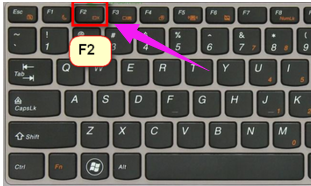 华硕电脑图-1
华硕电脑图-1
左右移动找到“启动”菜单
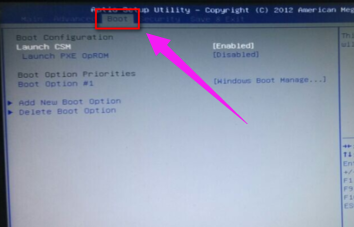 CD电脑插图-2
CD电脑插图-2
在“boot”中找到“boot option #1”
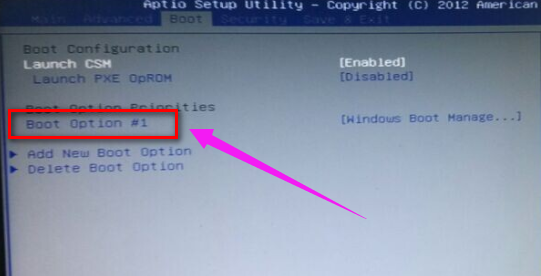 CD电脑插图-3
CD电脑插图-3
在“boot”中找到“boot option #1”,然后按Enter。我们找到光盘。
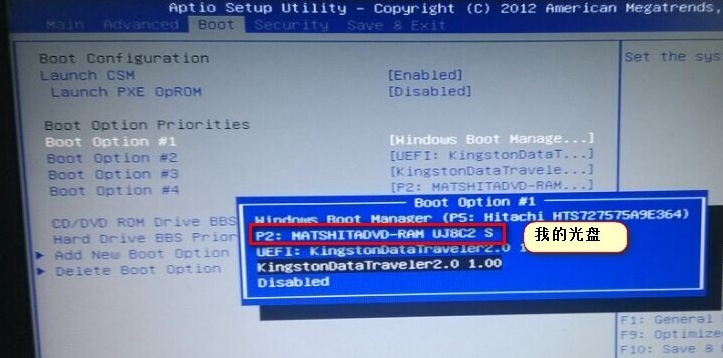 CD电脑插图-4
CD电脑插图-4
选择后按F10保存并退出。重新启动计算机,就可以根据自己的选择从光盘启动了。
方法二:
开机后按住键盘上的ESC键
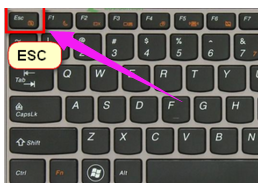 华硕笔记本电脑图-5
华硕笔记本电脑图-5
将会弹出一个启动选项。
 华硕笔记本电脑图6
华硕笔记本电脑图6
选择要启动的u盘,然后按回车键,就可以直接输入光盘启动了。
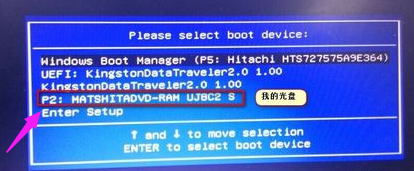 CD-ROM启动计算机插图-7
CD-ROM启动计算机插图-7
以上就是设置华硕笔记本光盘启动的方法。